Så här utför du en hård fabriksåterställning på Huawei Mate 20 Lite
Installera Lager Rom / / August 05, 2021
Här kommer vi att vägleda hur du utför en hård återställning på Huawei Mate 20 Lite. Alla kan ha sina egna skäl för att utföra en fabriksåterställning på Huawei Mate 20 Lite. Att ha en ny start med Android, sälja telefonen eller öka prestanda är några av de vanligaste anledningarna till att de flesta användare går för det.

Innehållsförteckning
-
1 Steg för att utföra hård återställning på Huawei Mate 20 Lite
- 1.1 Instruktioner för hård återställning via inställningar
- 1.2 Instruktioner för hård fabriksåterställning via återställning
- 2 Huawei Mate 20 Lite Specifikationer:
Steg för att utföra hård återställning på Huawei Mate 20 Lite
Det finns två tillgängliga metoder för att hålla takten. En är en hård fabriksåterställning via Inställningar och en annan återställs från fabrik via Återställning. Båda dessa metoder är bra och ger liknande resultat när du väljer det utför Huawei Mate 20 Lite fabriksåterställning. I grund och botten, när du kan starta i Android, kan du utföra den hårda återställningen från menyn Inställningar. På andra sidan, om du inte kan starta i Android, kan du gå med
Hård fabriksdataåterställning på Huawei Mate 20 Lite via återställning.Instruktioner för hård återställning via inställningar
- Öppna först inställningsapplikationerna på Huawei Mate 20 Lite.
- Gå sedan till systemavsnittet längst ner.

- Klicka på "Backup & Reset" och tryck på "Factory Data Reset"

- Du har möjlighet att välja om du behöver radera data från din interna lagring Huawei Mate 20 Lite.
- Du kommer att se en knapp som heter “Återställ telefon”. Knacka på den och tryck sedan igen på knappen "Radera allt".
- Vänta bara en stund. Din Huawei Mate 20 Lite startas om. Tiden det tar att börja om igen beror på mängden data du har på din telefon.
Instruktioner för hård fabriksåterställning via återställning
- För den hårda fabriksåterställningen är det första du behöver göra att starta enheten i återställningsläget.

- Efter detta trycker du på alternativet “Engelska” och sedan på alternativet Torka av data och cache.
- Du kommer att se ett alternativ "Radera allt", tryck bara på det.
- Ett fönster visas som säger "detta kan inte ångras". Klicka på det.
- Vänta bara tills din enhet utför fabriksåterställningen.
- Slutligen trycker du på alternativet Starta om. Detta tar din telefon tillbaka till Android.
- Det är allt! Du har gjort Fabriksåterställning på Huawei Mate 20 Lite
Jag hoppas att den här guiden var användbar för att återställa din Huawei Mate 20 Lite.
Huawei Mate 20 Lite Specifikationer:
Huawei Mate 20 Lite har en IPS LCD-skärm på 6,3 tum med en skärmupplösning på 1080 x 2340 pixlar. Smarttelefonen drivs av Octa-coreHisilicon Kirin 710-processor i kombination med 4/6 GB RAM. Telefonen har 64 GB internminne som också kan utökas till 256 GB via microSD-kort. Kameran på Huawei Mate 20 Lite levereras med Dual 20MP + 2MP fasdetekterings autofokus, LED-blixt bakre kamera och även Dual 24MP + 2MP djupfunktionskamera.
Huawei Mate 20 Lite körs på Android 8.1 Oreo och ett icke-avtagbart Li-Po 3750 mAh-batteri med snabb laddning. Den har också en fingeravtryckssensor på baksidan. Handenheten stöder dubbel sim med 4G på båda platserna. Den levereras med anslutningsmöjligheter som Bluetooth, Wifi, USB OTG, FM, 3G och 4G.

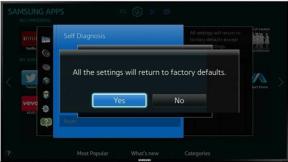

![Samsung Galaxy F02s Flash-fil för fast programvara [Unbrick, Restore Stock ROM]](/f/943cf7bd5a5f6c6a820791d3ab6fc6ff.jpg?width=288&height=384)